8007000E Fehler in Windows 10 beheben
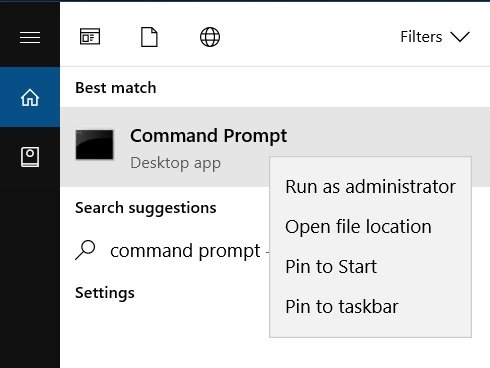
Was bedeutet der Fehler 8007000E?
Der Fehlercode 8007000E zeigt an, dass Windows Update nicht die benötigten Dateien verarbeiten kann. Häufige Ursachen sind beschädigte Update-Caches (z. B. der Ordner SoftwareDistribution), beschädigte Systemdateien oder vorübergehende Dienstprobleme. In einigen Fällen blockiert auch Antivirensoftware oder ein volles Laufwerk den Vorgang.
Kurzdefinition: SoftwareDistribution — Ordner, in dem Windows temporäre Update-Dateien ablegt.
Wichtig: Bevor Sie Änderungen an Systemdateien vornehmen, erstellen Sie einen Wiederherstellungspunkt oder sichern Sie wichtige Daten.
Übersicht der empfohlenen Schritte
- SFC-Scan (Systemdateien prüfen)
- DISM-Tools (Image reparieren)
- Windows Update-Problembehandlung
- Windows Update-Komponenten zurücksetzen (SoftwareDistribution umbenennen/löschen)
- Optional: System Update Readiness Tool / KB-Updates / Inplace-Repair
Schritt 1 — SFC (System File Checker)
SFC prüft geschützte Systemdateien und ersetzt beschädigte Dateien.
- Öffnen Sie die Windows-Suche, geben Sie “Eingabeaufforderung” ein, klicken Sie mit der rechten Maustaste und wählen Sie Als Administrator ausführen.
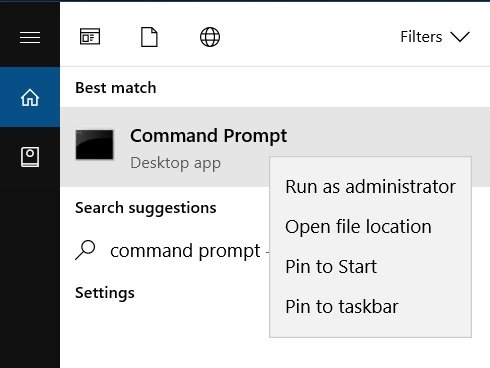
- Geben Sie folgenden Befehl ein und drücken Sie Enter:
sfc /scannow- Warten Sie, bis der Vorgang abgeschlossen ist. Schließen Sie anschließend die Eingabeaufforderung und starten Sie den PC neu.
Hinweis: Wenn SFC Probleme meldet, die es nicht beheben kann, fahren Sie mit DISM in Schritt 5 fort.
Schritt 2 — Windows Update-Problembehandlung
Der integrierte Problembehandler kann häufige Update-Fehler automatisch erkennen und beheben.
- Öffnen Sie die Windows-Suche, geben Sie “Problembehandlung” ein und drücken Sie Enter.
- Wählen Sie Windows Update aus.
- Klicken Sie auf Problembehandlung ausführen und folgen Sie den Anweisungen.
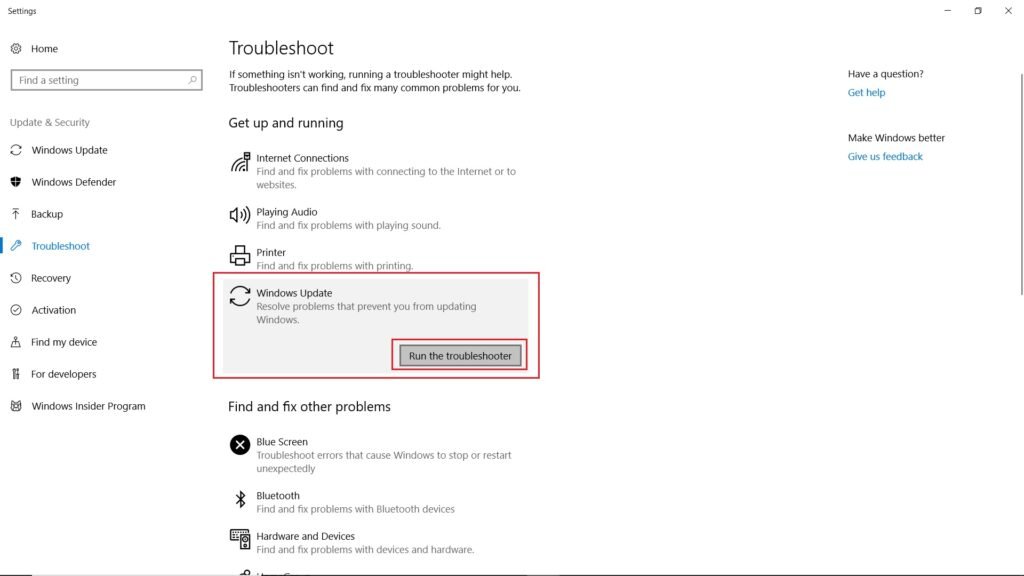
Wichtig: Notieren Sie sich vorgeschlagene Änderungen, falls Sie diese manuell rückgängig machen müssen.
Schritt 3 — System Update Readiness Tool / Microsoft-Tools
Microsoft stellt Werkzeuge bereit, die beschädigte Komponenten erkennen.
- Laden Sie das passende Tool von der offiziellen Microsoft-Supportseite oder dem Microsoft Update-Katalog herunter.
- Führen Sie das Tool aus und starten Sie den Rechner neu.
Hinweis: Das Tool ist für bestimmte Windows-Versionen gedacht. Wählen Sie die Version, die zu Ihrer Installation passt.
Schritt 4 — KB3102810 und Internet Explorer 11 (falls relevant)
Manche älteren Updates können Konflikte verursachen. Die folgenden Schritte zeigen eine kontrollierte Installation.
- Laden Sie Internet Explorer 11 herunter und installieren Sie es (nur wenn noch nicht installiert). Starten Sie den PC neu.
- Laden Sie das Update KB3102810 herunter, installieren Sie es jedoch erst nach einem Neustart.
- Starten Sie danach erneut neu und prüfen Sie, ob Windows Update funktioniert.
Hinweis: Bei modernen Windows-10-Versionen ist IE11 nicht mehr relevant. Führen Sie diese Schritte nur aus, wenn Ihr System explizit danach verlangt.
Schritt 5 — Windows Update-Komponenten zurücksetzen (SoftwareDistribution umbenennen)
Das Entfernen oder Umbenennen des SoftwareDistribution-Ordners löscht den Update-Cache und zwingt Windows, neue Update-Dateien herunterzuladen.
- Öffnen Sie die Windows-Suche, geben Sie “Dienste” ein und drücken Sie Enter.
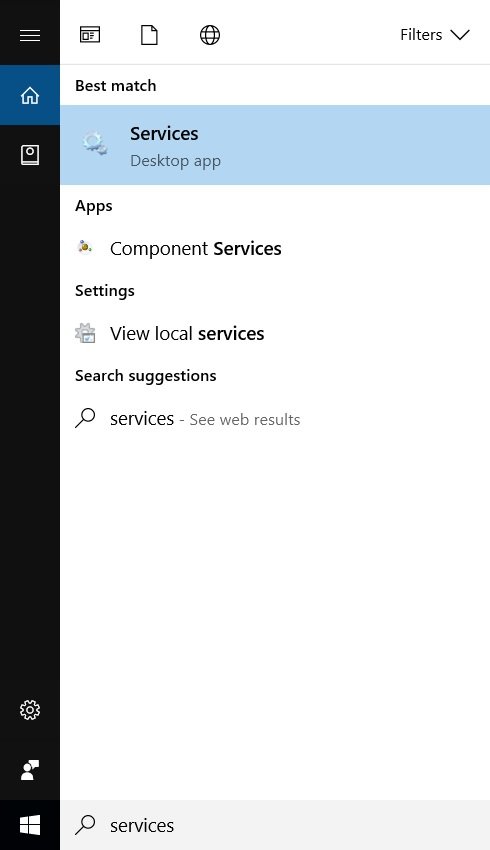
- Suchen Sie den Dienst Windows Update, klicken Sie mit der rechten Maustaste und wählen Sie Stoppen.
- Öffnen Sie den Explorer und navigieren Sie zu C:\Windows.
- Suchen Sie den Ordner SoftwareDistribution und benennen Sie ihn um in SoftwareDistributionOLD oder löschen Sie ihn.
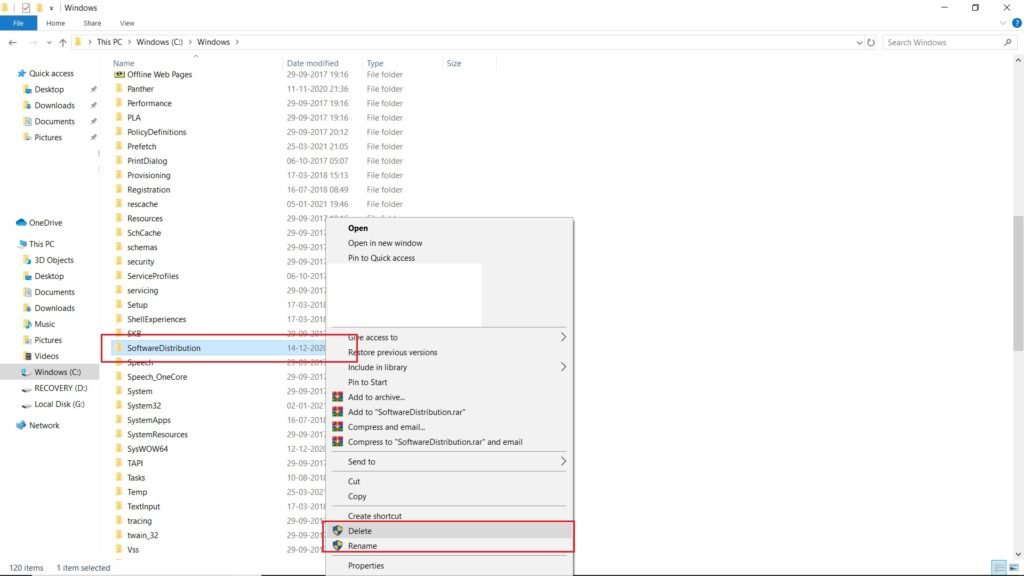
- Gehen Sie zurück zu Dienste, suchen Sie Windows Update und wählen Sie Starten.
- Starten Sie den PC neu und prüfen Sie Windows Update erneut.
Wichtig: Durch Löschen des Ordners gehen keine persönlichen Daten verloren. Es werden nur temporäre Update-Dateien entfernt.
Schritt 6 — DISM-Tool (Image-Reparatur)
DISM repariert das Windows-Image. Führen Sie die folgenden Befehle in einer als Administrator gestarteten Eingabeaufforderung aus.
Öffnen Sie die Eingabeaufforderung Als Administrator.
Führen Sie nacheinander diese Befehle aus:
Dism /Online /Cleanup-Image /ScanHealthDism /Online /Cleanup-Image /CheckHealthDism /Online /Cleanup-Image /RestoreHealth- Jeder Befehl braucht einige Minuten. Warten Sie ab. Starten Sie danach den PC neu.
Kurz erklärt: ScanHealth prüft, CheckHealth meldet vorhandene Probleme und RestoreHealth versucht, diese zu reparieren.
Alternative Ansätze und wann sie helfen
- Clean Boot: Deaktivieren Sie Drittanbieter-Programme, wenn Updates durch Software von Drittanbietern blockiert werden.
- Antivirus temporär deaktivieren: Manche Sicherheitsprogramme blockieren Updates.
- Laufwerksplatz prüfen: Windows-Updates benötigen freien Speicher; mindestens 10–20 GB empfohlen für größere Feature-Updates.
- Inplace-Upgrade (Repair-Install): Wenn Systemdateien stark beschädigt sind, kann eine Reparaturinstallation mittels Windows-10-Setup helfen.
Gegenbeispiele: Wenn Hardwarefehler (defekte SSD/HDD) vorliegen, beheben die oben genannten Software-Schritte das Problem nicht. In solchen Fällen prüfen Sie SMART-Werte und ersetzen defekte Laufwerke.
Checkliste für Administratoren und Endanwender
- Vorher: Backup wichtiger Daten oder Systemwiederherstellungspunkt setzen
- SFC ausführen
- DISM ausführen
- Windows Update-Problembehandlung ausführen
- SoftwareDistribution umbenennen/löschen
- Dienste prüfen (Windows Update, Background Intelligent Transfer Service)
- Drittsoftware temporär deaktivieren
- Neustart nach jedem größeren Schritt
Runbook: Schritt-für-Schritt-Ablauf (Schnellreferenz)
- SFC ausführen
- DISM ausführen
- Windows Update-Problembehandlung ausführen
- Dienste stoppen, SoftwareDistribution umbenennen, Dienste starten
- Neustart
- Falls noch Fehler: Clean Boot + Update erneut
- Letzte Option: Inplace-Upgrade / Support hinzuziehen
Rollback: Falls ein Schritt Probleme verursacht, stellen Sie den Ordner SoftwareDistributionOLD zurück (umbenennen) und starten Sie die Dienste neu.
Akzeptanzkriterien
- Windows Update installiert ausstehende Updates ohne Fehler
- Kein erneutes Auftreten des Fehlercodes 8007000E
- Dienste Windows Update und BITS laufen nach Neustart
Entscheidungshilfe (Flowchart)
flowchart TD
A[Start: Fehler 8007000E] --> B{Schnellcheck}
B -->|Wenig freier Speicher| C[Platz schaffen]
B -->|AV aktiv| D[AV temporär deaktivieren]
B -->|keine Auffälligkeit| E[SFC ausführen]
E --> F[DISM ausführen]
F --> G[Problembehandlung ausführen]
G --> H{Fehler behoben?}
H -->|Ja| I[Beenden]
H -->|Nein| J[SoftwareDistribution umbenennen]
J --> K[Neustart und Update prüfen]
K --> L{Fehler behoben?}
L -->|Ja| I
L -->|Nein| M[Inplace-Repair / Support]Testfälle und Akzeptanztests
- Testfall 1: sfc /scannow meldet keine Integritätsverletzungen → Test bestanden
- Testfall 2: DISM RestoreHealth läuft ohne Fehler → Test bestanden
- Testfall 3: Windows Update lädt Updates herunter und installiert sie → Test bestanden
FAQ
Was mache ich, wenn SFC oder DISM Fehler melden?
Führen Sie zunächst DISM RestoreHealth aus, starten Sie neu und wiederholen Sie dann SFC. Falls Probleme weiterbestehen, prüfen Sie die Ereignisanzeige (Event Viewer) auf genauere Fehlermeldungen.
Löscht das Umbenennen von SoftwareDistribution persönliche Dateien?
Nein. Dieser Ordner enthält temporäre Update-Dateien. Eigene Dokumente bleiben erhalten.
Kann ein Virus den Fehler verursachen?
Ja. Manche Schadsoftware stört Update-Komponenten. Führen Sie einen vollständigen Scan mit einem aktuellen Antivirus durch.
Zusammenfassung
- Beginnen Sie mit SFC und DISM.
- Nutzen Sie die integrierte Problembehandlung.
- Löschen oder benennen Sie bei Bedarf den SoftwareDistribution-Ordner um.
- Folgen Sie dem Runbook und der Checkliste, um systematisch vorzugehen.
Wichtig: Wenn mehrere PCs im Unternehmensnetz betroffen sind, prüfen Sie zuerst Server-seitige Update-Verteilungen und Gruppenrichtlinien, bevor Sie an jedem Client manuell Änderungen vornehmen.
Weiterlesen
- 3+ Methoden, um Windows 10 kostenlos zu aktivieren
- Neueste Windows 10 ISO-Datei herunterladen (20H2 Update)
- Windows 10X auf Ihrem PC installieren (aktuelle Build)
- Fehler “Source Path Too Long to Delete” in Windows 10 beheben
Ähnliche Materialien

Podman auf Debian 11 installieren und nutzen
Apt-Pinning: Kurze Einführung für Debian

FSR 4 in jedem Spiel mit OptiScaler
DansGuardian + Squid (NTLM) auf Debian Etch installieren

App-Installationsfehler auf SD-Karte (Error -18) beheben
